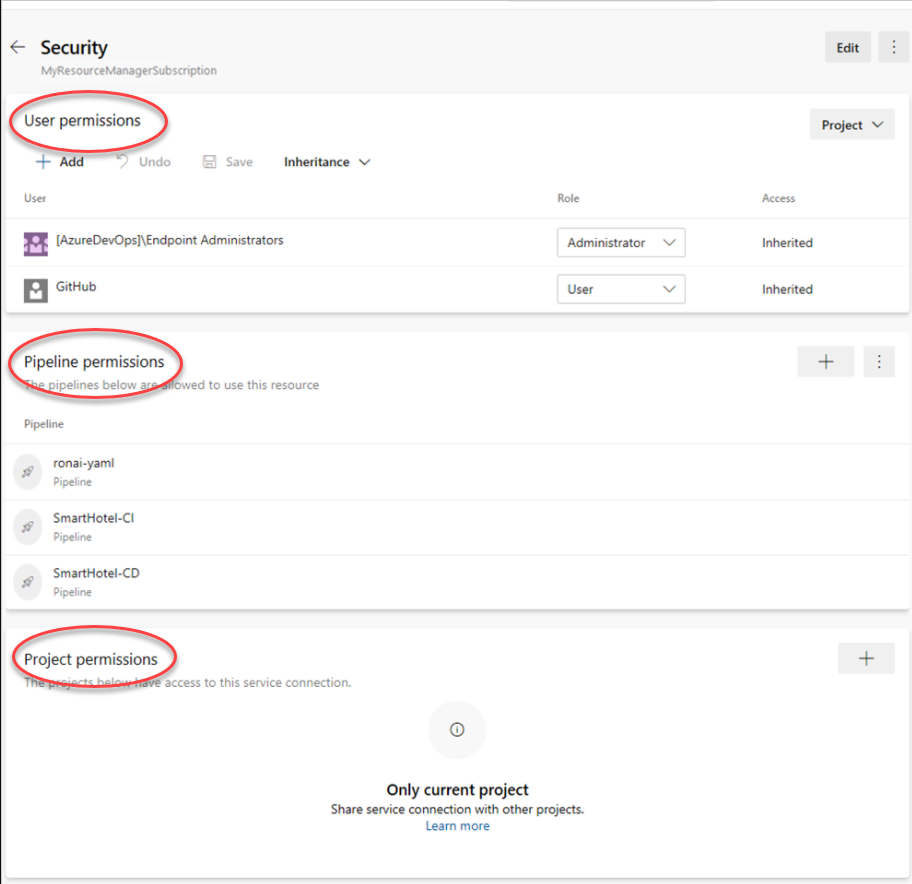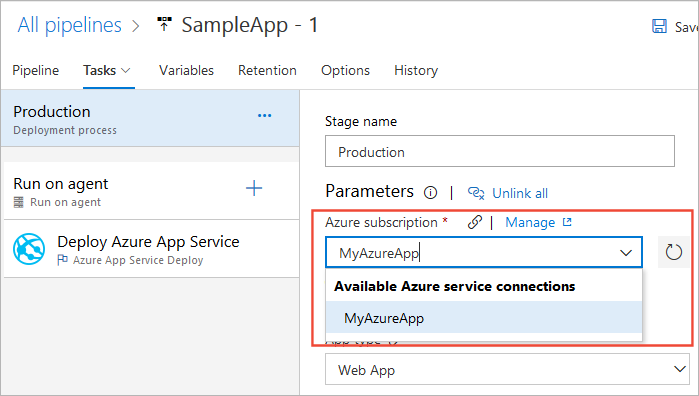Administrar conexiones de servicio
Azure DevOps Services | Azure DevOps Server 2022 | Azure DevOps Server 2019
Puede crear una conexión desde Azure Pipelines a servicios externos y remotos para ejecutar las tareas de un trabajo. Una vez que establezca una conexión, puede ver, editar y agregar seguridad a la conexión de servicio.
Por ejemplo, puede que desee conectarse a una de las siguientes categorías y sus servicios.
- Su suscripción de Microsoft Azure: cree una conexión de servicio con su suscripción de Microsoft Azure y use el nombre de la conexión de servicio en una tarea de implementación de sitios web de Azure de una canalización de versión.
- Otro servidor de compilación o servidor de archivos: cree una conexión estándar de servicio de GitHub Enterprise Server a un repositorio de GitHub.
- Un entorno de integración continua en línea: cree una conexión de servicio Jenkins para la integración continua de repositorios de Git.
- Servicios instalados en equipos remotos: cree una conexión de servicio de Azure Resource Manager a una máquina virtual con una identidad de servicio administrado.
Sugerencia
La conexión de servicio de Azure Resource Manager es un ejemplo único de una conexión de servicio. Para más información, consulte Tipos de conexión de servicio comunes.
Requisitos previos
Puede crear, ver, usar y administrar una conexión de servicio en función de los roles de usuario asignados. Para más información, consulte Permisos del usuario.
Creación de una conexión de servicio
Complete los pasos siguientes para crear una conexión de servicio en Azure Pipelines.
Inicie sesión en la organización (
https://dev.azure.com/{yourorganization}) y seleccione su proyecto.Seleccione Configuración del proyecto>Conexiones de servicio.
Seleccione +Nueva conexión de servicio, seleccione el tipo de conexión de servicio que necesite y, luego, elija Siguiente.
Elija un método de autenticación y seleccione Siguiente.
Escriba los parámetros de la conexión de servicio. La lista de parámetros será diferente para cada tipo de conexión de servicio. Para más información, consulte la lista de tipos de conexión de servicio y los parámetros asociados.
Seleccione Guardar para crear la conexión.
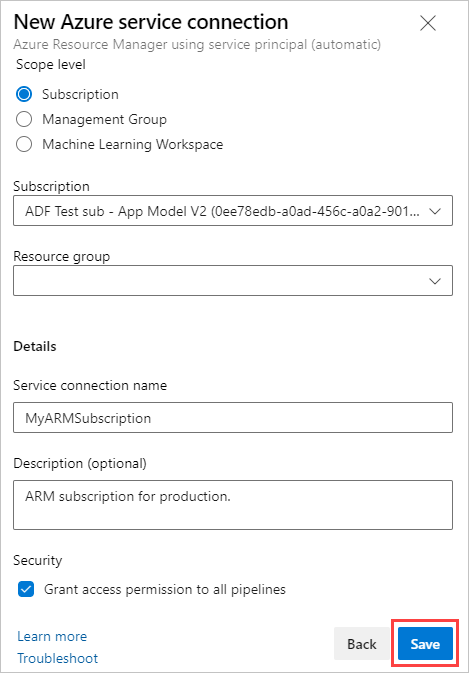
Valide la conexión cuando se haya creado y se especificarán los parámetros. El vínculo de validación utiliza una llamada REST al servicio externo con la información especificada e indica si la llamada se ha hecho correctamente.
Nota:
La nueva ventana de conexión de servicio puede aparecer diferente para los distintos tipos de conexiones de servicio y tener parámetros diferentes. Consulte la lista de parámetros en Tipos de conexión de servicio comunes para cada tipo de conexión de servicio.
Edición de la conexión de servicio
Complete los pasos siguientes para editar una conexión de servicio.
Inicie sesión en la organización (
https://dev.azure.com/{yourorganization}) y seleccione su proyecto.Seleccione Configuración del proyecto>Conexiones de servicio.
Seleccione la conexión de servicio que quiere editar.
Consulte la pestaña Información general de la conexión de servicio para ver sus detalles. Por ejemplo, puede ver el tipo, el creador y el tipo de autenticación. Por ejemplo, token, nombre de usuario y contraseña o OAuth, etc.
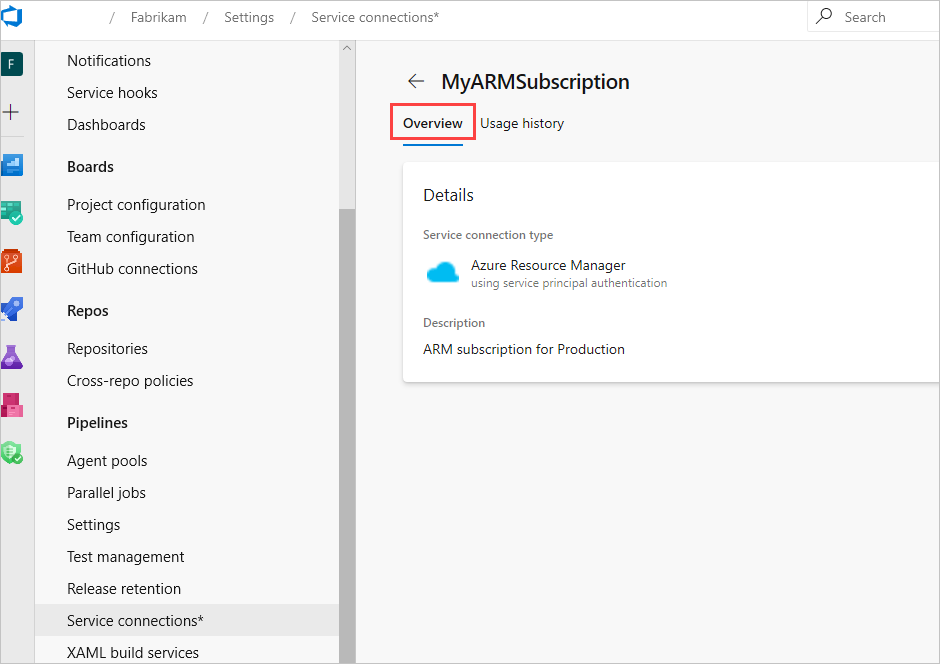
Junto a la pestaña de información general, puede ver Historial de uso, que muestra la lista de canalizaciones que usan la conexión de servicio.
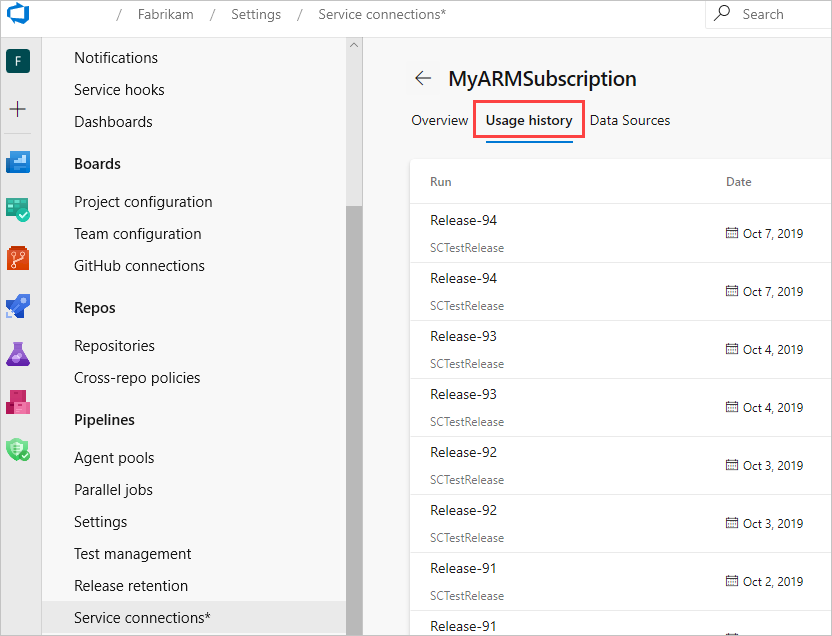
Para actualizar la conexión de servicio, seleccione Editar. Aprobaciones y comprobaciones, Seguridad y Eliminación forman parte de las opciones adicionales de la esquina superior derecha.
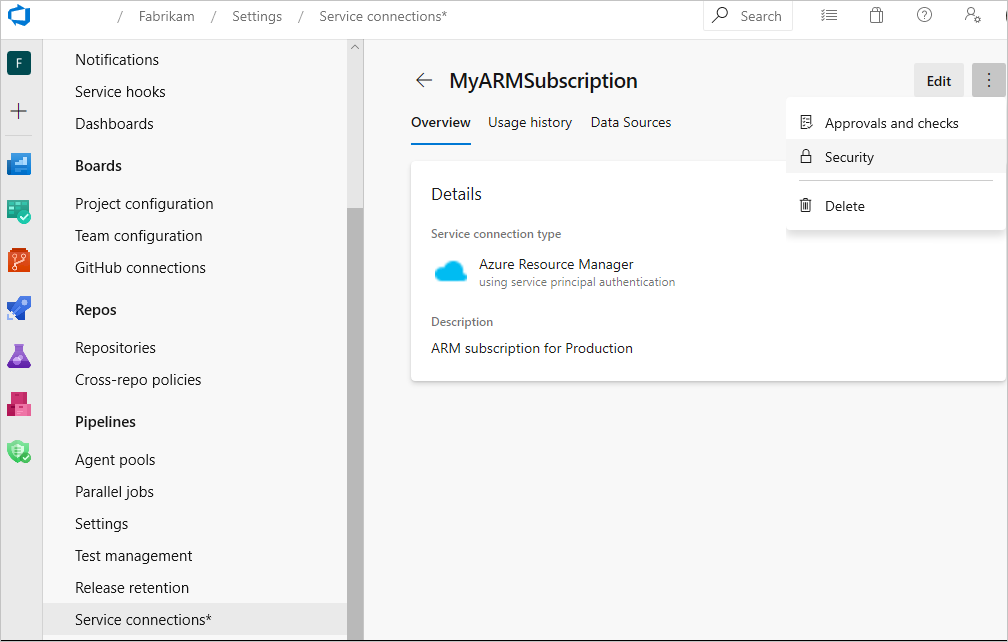
Protección de una conexión de servicio
Complete los pasos siguientes para administrar la seguridad de una conexión de servicio.
Inicie sesión en la organización (
https://dev.azure.com/{yourorganization}) y seleccione su proyecto.Seleccione Configuración del proyecto>Conexiones de servicio.
Resalte la conexión de servicio que quiere editar.
Vaya a "Más opciones" en la esquina superior derecha y elija Seguridad.
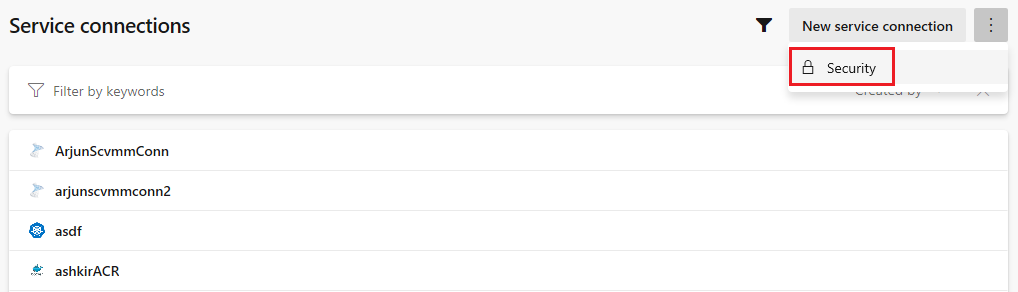
En función de los patrones de uso, la seguridad de la conexión de servicio se divide en las siguientes categorías. Edite los permisos según sea necesario.
Permisos de usuario
Controlar quién puede crear, ver, usar y administrar una conexión de servicio con roles de usuario. En Configuración del proyecto>Conexiones de servicio, puede establecer los permisos de nivel de centro de conectividad, los cuales se heredan. También puede invalidar los roles de cada conexión de servicio.
| Rol en una conexión de servicio | Propósito |
|---|---|
| Creador | Los miembros de este rol pueden crear la conexión de servicio en el proyecto. Los colaboradores se agregan como miembros de forma predeterminada. |
| Lector | Los miembros de este rol pueden ver la conexión de servicio. |
| Usuario | Los miembros de este rol pueden usar la conexión de servicio al crear canalizaciones de compilación o versión o autorizar canalizaciones YAML. |
| Administrador | Los miembros de este rol pueden usar la conexión de servicio y administrar la pertenencia de todos los demás roles de la conexión de servicio del proyecto. Los administradores del proyecto se agregan como miembros de forma predeterminada. |
Nota:
Anteriormente, los grupos Creador de puntos de conexión y Administrador de puntos de conexión se usaban para controlar quién podía crear y administrar conexiones de servicio. Hemos pasado al modelo RBAC puro, que usa roles. De cara a la compatibilidad con versiones anteriores en proyectos existentes, el grupo Administrador de puntos de conexión es ahora el rol Administrador y el grupo Creador de puntos de conexión es el rol Creador, lo que garantiza que no haya ningún cambio de comportamiento en las conexiones de servicio existentes.
También hemos introducido el uso compartido de conexiones de servicio entre proyectos. Con esta característica, las conexiones de servicio ahora se convierten en un objeto de nivel de organización, pero tienen como ámbito el proyecto actual de forma predeterminada. En Permisos de usuario, puede ver los permisos de nivel Proyecto y Organización. La funcionalidad del rol Administrador se divide entre los dos niveles de permisos.
Permisos de nivel de proyecto
Los permisos de nivel de proyecto son los permisos de usuario con roles de lector, usuario, creador y administrador, como se explicó anteriormente, dentro del ámbito del proyecto. Como tiene herencia, puede establecer los roles a nivel de centro de conectividad y para cada conexión de servicio.
El administrador de nivel de proyecto puede realizar las siguientes tareas:
- Administrar otros usuarios y roles a nivel de proyecto.
- Cambiar el nombre de una conexión de servicio y actualizar la descripción.
- Eliminar una conexión de servicio, que la quita del proyecto.
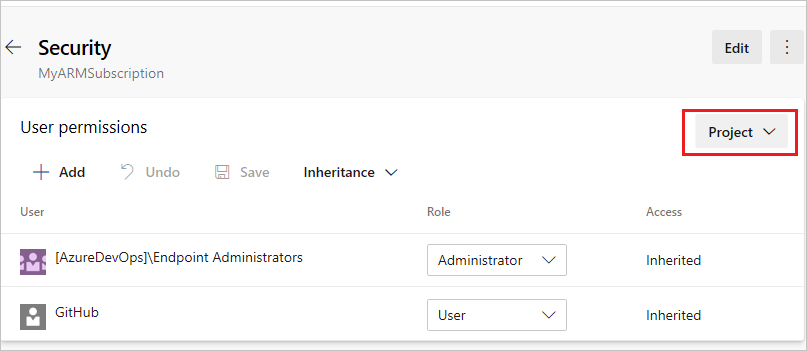
Al usuario que creó la conexión de servicio se le agrega automáticamente el rol Administrador de esa conexión de servicio. Los usuarios y grupos asignados al rol Administrador a nivel de centro de conectividad se heredan si la herencia está activada.
Permisos de nivel de organización
Los permisos establecidos a nivel de organización se reflejan en todos los proyectos en los que se comparte la conexión de servicio. No hay herencia para los permisos de nivel de organización.
El administrador de nivel de organización puede realizar las siguientes tareas administrativas:
- Administrar usuarios de nivel de organización.
- Editar todos los campos de una conexión de servicio.
- Compartir y dejar de compartir una conexión de servicio con otros proyectos.
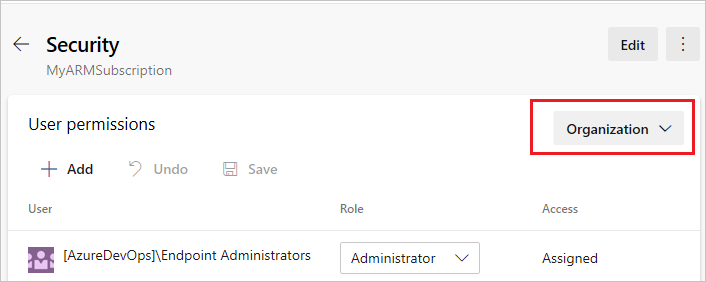
El usuario que creó la conexión de servicio se agrega automáticamente como rol Administrador de nivel de organización para esa conexión de servicio. En todas las conexiones de servicio existentes, los administradores de conexión se convierten en administradores de nivel de organización.
Permisos de canalización
Los permisos de canalización controlan qué canalizaciones YAML están autorizadas para usar la conexión se servicio. Los permisos de canalización no restringen el acceso desde canalizaciones clásicas.
Puede elegir entre las siguientes opciones:
Abra el acceso para que todas las canalizaciones consuman la conexión de servicio de las opciones adicionales de la esquina superior derecha de la sección Permisos de canalización en la pestaña de seguridad de una conexión de servicio.
Bloquee la conexión de servicio y permita que solo las canalizaciones YAML seleccionadas consuman la conexión de servicio. Si cualquier otra canalización YAML hace referencia a la conexión de servicio, se genera una solicitud de autorización, que un administrador de conexión debe aprobar. Esto no limita el acceso desde canalizaciones clásicas.
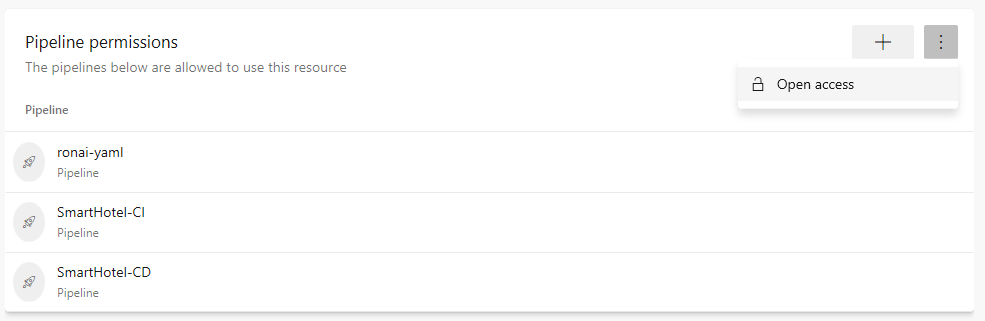
Permisos de proyecto: uso compartido entre proyectos de conexiones de servicio
Los permisos de proyecto controlan qué proyectos pueden usar la conexión de servicio. De forma predeterminada, las conexiones de servicio no se comparten con ningún otro proyecto.
- Solo los administradores de nivel de organización de Permisos de usuario pueden compartir la conexión de servicio con otros proyectos.
- El usuario que comparte la conexión de servicio con un proyecto debe tener al menos el permiso Crear conexión de servicio en el proyecto de destino.
- El usuario que comparte la conexión de servicio con un proyecto se convierte en el administrador de nivel de proyecto de esa conexión de servicio. La herencia de nivel de proyecto se establece en activada en el proyecto de destino.
- El nombre de la conexión de servicio se anexa con el nombre del proyecto y se puede cambiar en el ámbito del proyecto de destino.
- El administrador de nivel de organización puede dejar de compartir una conexión de servicio desde cualquier proyecto compartido.
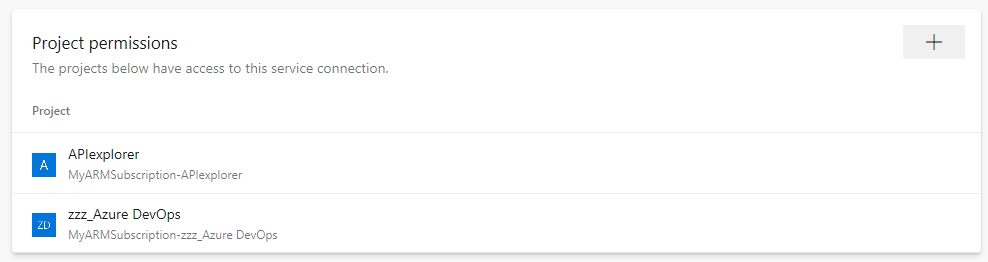
Nota:
La característica de permisos del proyecto depende de la nueva interfaz de usuario de conexiones de servicio. Cuando se habilita esta característica, la interfaz de usuario de conexiones de servicio antigua ya no se puede usar.
Uso de una conexión de servicio
Una vez creada la conexión de servicio, realice los pasos siguientes para usarla.
- Copie el nombre de conexión en el código como valor azureSubscription (o el nombre de conexión equivalente).
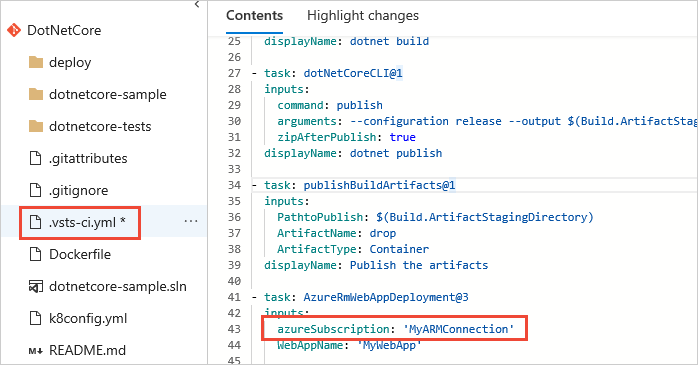
- Autorice la conexión de servicio mediante una de las técnicas siguientes:
Si quiere permitir que cualquier canalización use la conexión de servicio, vaya a Azure Pipelines, abra la página "Configuración", seleccione "Conexiones de servicio" y habilite la opción Permita que todas las canalizaciones usen esta conexión para la conexión.
Si quiere permitir una conexión de servicio para una canalización específica, abra la canalización seleccionando Editar y ponga en cola una compilación manualmente. Verá un error de autorización de recursos y una acción "Autorizar recursos" en el error. Elija esta acción para agregar explícitamente la canalización como usuario autorizado de la conexión del servicio.
También puede crear sus propias conexiones de servicio personalizadas.
Tipos de conexión de servicio comunes
Azure Pipelines admite los siguientes tipos de conexión de servicio de forma predeterminada:
Azure Classic | Azure Repos/TFS | Azure Resource Manager | Azure Service Bus | Bitbucket | Cargo | Chef | Hub de Docker u otros | Otros de Git | Genérico | GitHub | GitHub Enterprise Server | Jenkins | Kubernetes | Maven | npm | NuGet | Descarga de paquetes de Python | Carga de paquetes de Python | Service Fabric | SSH | Subversion | Visual Studio App Center |
Conexión de servicio clásica de Azure
Use los parámetros siguientes para definir y proteger una conexión a una suscripción de Microsoft Azure mediante credenciales de Azure o un certificado de administración de Azure.
¿Cómo se crea una nueva conexión de servicio?
| Parámetro | Description |
|---|---|
| [tipo de autenticación] | Necesario. Seleccione Credenciales o Basada en certificados. |
| Nombre de conexión | Necesario. Nombre que se usa para hacer referencia a esta conexión de servicio en las propiedades de la tarea. No es el nombre de su cuenta o suscripción de Azure. Si usa YAML, utilice el nombre como azureSubscription o el valor de nombre de suscripción equivalente en el script. |
| Entorno | Necesario. Seleccione Nube de Azure, Azure Stack o una de las nubes de Azure Government predefinidas donde está definida la suscripción. |
| Id. de suscripción | Necesario. Identificador similar al GUID de la suscripción de Azure (no el nombre de la suscripción). Puede copiar el identificador de suscripción de Azure Portal. |
| Nombre de suscripción | Necesario. Nombre de la suscripción de Microsoft Azure. |
| Nombre de usuario | Obligatorio para la autenticación de credenciales. Nombre de usuario de una cuenta profesional o educativa (por ejemplo @fabrikam.com). Cuentas Microsoft (por ejemplo @live o @hotmail) no se admiten). |
| Contraseña | Obligatorio para la autenticación de credenciales. La contraseña del usuario que se especificó anteriormente. |
| Certificado de administración | Obligatorio para la autenticación basada en certificados. Copie el valor de la clave de certificado de administración del archivo XML de configuración de publicación o de Azure Portal. |
Si la suscripción se define en una nube de Azure Government, asegúrese de que la aplicación cumple los requisitos pertinentes antes de configurar una conexión de servicio.
Azure Repos
Use los parámetros siguientes para definir y proteger una conexión a otra organización de Azure DevOps.
| Parámetro | Descripción |
|---|---|
| (autenticación) | Seleccione la autenticación Básica o Basada en tokens. |
| Nombre de conexión | Necesario. Nombre que se usa para hacer referencia a esta conexión de servicio en las propiedades de la tarea. Este nombre no es el de la suscripción o la cuenta de Azure. Si usa YAML, utilice el nombre como azureSubscription o el valor de nombre de suscripción equivalente en el script. |
| URL de conexión | Necesario. Dirección URL de TFS u otra organización de Azure DevOps. |
| Nombre de usuario | Obligatorio para la autenticación básica. Nombre de usuario para conectarse al servicio. |
| Contraseña | Obligatorio para la autenticación básica. Contraseña del nombre de usuario especificado. |
| Token de acceso personal | Se requiere para la autenticación basada en tokens (TFS 2017 y versiones más recientes y solo Azure Pipelines). Token que se va a usar para autenticarse con el servicio. Más información. |
Use el vínculo Comprobar conexión para validar la información de conexión.
Para más información, consulte Autenticación del acceso con tokens de acceso personal para Azure DevOps.
Conexión del servicio Azure Resource Manager
Use los parámetros siguientes para definir y proteger una conexión a una suscripción de Microsoft Azure mediante la autenticación de la entidad de servicio (SPA) o una identidad de servicio administrada de Azure. El cuadro de diálogo ofrece dos modos principales:
- Detección automatizada de suscripciones. En este modo, Azure Pipelines consulta en Azure todas las suscripciones e instancias a las que el usuario tiene acceso. Usan las credenciales con las que ha iniciado sesión actualmente en Azure Pipelines (incluidas las cuentas Microsoft y las cuentas educativas o profesionales).
Si no ve la suscripción que quiere usar, cierre la sesión de Azure Pipelines y vuelva a iniciar sesión con las credenciales de cuenta adecuadas.
- Canalización de suscripción manual. En este modo, debe especificar la entidad de servicio que quiere usar para conectarse a Azure. La entidad de servicio especifica los recursos y niveles de acceso disponibles a través de la conexión.
Use este enfoque cuando deba conectarse a una cuenta de Azure con unas credenciales distintas a las que ha usado para iniciar sesión en Azure Pipelines. Es una forma útil de maximizar la seguridad y limitar el acceso. Las entidades de servicio son válidas durante dos años.
Para más información, consulte Conexión a Microsoft Azure.
Nota:
Si no ve ninguna suscripción o instancia de Azure o tiene problemas para validar la conexión, consulte el artículo sobre cómo solucionar problemas de conexiones de servicio de Azure Resource Manager.
Conexión de servicio de Azure Service Bus
Use los parámetros siguientes para definir y proteger una conexión a una cola de Microsoft Azure Service Bus.
| Parámetro | Descripción |
|---|---|
| Nombre de conexión | Necesario. Nombre que se usa para hacer referencia a esta conexión de servicio en las propiedades de la tarea. Este nombre no es el de la suscripción o la cuenta de Azure. Si usa YAML, utilice el nombre como azureSubscription o el valor de nombre de suscripción equivalente en el script. |
| Cadena de conexión de Service Bus | Dirección URL de la instancia de Azure Service Bus. Más información. |
| Nombre de la cola de Service Bus | Nombre de una cola de Azure Service Bus existente. |
Conexión de servicio de Bitbucket Cloud
Use OAuth con Conceder autorización o un nombre de usuario y contraseña con Autenticación básica para definir una conexión a Bitbucket Cloud. Para que las canalizaciones sigan funcionando, el acceso al repositorio debe permanecer activo.
Conceder autorización
| Parámetro | Descripción |
|---|---|
| Configuración de OAuth | Necesario. Conexión de OAuth a Bitbucket. |
Autenticación básica
| Parámetro | Descripción |
|---|---|
| Nombre de conexión | Necesario. Nombre que se usa para hacer referencia a esta conexión de servicio en las propiedades de la tarea. No es el nombre de su cuenta o suscripción de Azure. Si usa YAML, utilice el nombre como azureSubscription o el valor de nombre de suscripción equivalente en el script. |
| Nombre de usuario | Necesario. Nombre de usuario para conectarse al servicio. |
| Contraseña | Necesario. Contraseña del nombre de usuario especificado. |
Conexión de servicio de carga
Use los parámetros siguientes para definir y proteger una conexión a un repositorio de artefactos de Cargo.
| Parámetro | Descripción |
|---|---|
| Método de autenticación | Elija el método de autenticación en el repositorio de artefactos: Nombre de usuario y contraseña básicos (incluidos PAT de Azure DevOps) o valor de autorización (incluidos los tokens de crates.io). |
| Dirección URL del repositorio | Dirección URL del repositorio. Para crates.io, use https://crates.io |
| Nombre de usuario | Nombre de usuario para conectarse al punto de conexión. El valor puede ser arbitrario si se usan tokens de acceso personal o el método de autenticación de valor de autorización. |
| Contraseña | Contraseña para el punto de conexión. Los tokens de acceso personal son aplicables a las organizaciones de Azure DevOps Services. |
| Nombre de conexión de servicio | Nombre de la conexión de servicio |
| Descripción | Descripción opcional de la conexión de servicio |
Conexión de servicio Chef
Use los parámetros siguientes para definir y proteger una conexión a un servidor de automatización de Chef.
| Parámetro | Descripción |
|---|---|
| Nombre de conexión | Necesario. Nombre que se usa para hacer referencia a esta conexión de servicio en las propiedades de la tarea. No es el nombre de su cuenta o suscripción de Azure. Si usa YAML, utilice el nombre como azureSubscription o el valor de nombre de suscripción equivalente en el script. |
| Dirección URL del servidor | Necesario. Dirección URL del servidor de automatización de Chef. |
| Nombre del nodo (nombre de usuario) | Necesario. Nombre del nodo al que se va a conectar. Normalmente, este es el nombre de usuario. |
| Clave de cliente | Necesario. Clave especificada en el archivo .pem de Chef. |
Conexión de servicio host de Docker
Use los parámetros siguientes para definir y proteger una conexión a un host de Docker.
| Parámetro | Descripción |
|---|---|
| Nombre de conexión | Necesario. Nombre que se usa para hacer referencia a esta conexión de servicio en las propiedades de la tarea. No es el nombre de su cuenta o suscripción de Azure. Si usa YAML, utilice el nombre como azureSubscription o el valor de nombre de suscripción equivalente en el script. |
| Dirección URL del servidor | Necesario. Dirección URL del host de Docker. |
| Certificado de CA | Necesario. Un certificado de entidad de certificación de confianza que se usará para autenticarse con el host. |
| Certificado | Necesario. Un certificado de cliente que se va a usar para autenticarse con el host. |
| Clave | Necesario. La clave especificada en el archivo key.pem de Docker. |
Para más información sobre cómo proteger la conexión al host de Docker, consulte Protección del socket de demonio de Docker.
Conexión de servicio de Registro de Docker
Use los parámetros siguientes para definir una conexión a un registro de contenedor para Azure Container Registry o Docker Hub u otros.
Azure Container Registry
| Parámetro | Descripción |
|---|---|
| Nombre de conexión | Necesario. Nombre que usa para hacer referencia a esta conexión de servicio en las entradas de la tarea. |
| Suscripción de Azure | Necesario. La suscripción de Azure que contiene el registro de contenedor que se usará para la creación de la conexión de servicio. |
| Azure Container Registry | Necesario. La instancia de Azure Container Registry que se va a usar para crear la conexión de servicio. |
Docker Hub u otros
| Parámetro | Descripción |
|---|---|
| Nombre de conexión | Necesario. Nombre que usa para hacer referencia a esta conexión de servicio en las entradas de la tarea. |
| Registro de Docker. | Necesario. Dirección URL del registro de Docker. |
| Identificador de Docker | Necesario. Identificador del usuario de la cuenta de Docker. |
| Contraseña | Necesario. La contraseña del usuario de la cuenta identificada anteriormente. (Docker Hub requiere un PAT en lugar de una contraseña). |
| Opcional. Una dirección de correo electrónico para recibir notificaciones. |
Conexión de servicio Otro Git
Use los parámetros siguientes para definir y proteger una conexión a un servidor de repositorio de Git externo. Hay una conexión de servicio específica para GitHub y GitHub Enterprise Server.
| Parámetro | Descripción |
|---|---|
| Nombre de conexión | Necesario. Nombre que se usa para hacer referencia a esta conexión de servicio en las propiedades de la tarea. No es el nombre de su cuenta o suscripción de Azure. Si usa YAML, utilice el nombre como azureSubscription o el valor de nombre de suscripción equivalente en el script. |
| Dirección URL del servidor | Necesario. Dirección URL del servidor del repositorio de Git. |
| Intento de acceder a este servidor de Git desde Azure Pipelines | Cuando se activa, Azure Pipelines intenta conectarse al repositorio antes de poner en cola una ejecución de canalización. Puede deshabilitar esta configuración para mejorar el rendimiento al trabajar con repositorios que no son accesibles públicamente. Tenga en cuenta que los desencadenadores de CI no funcionarán cuando un repositorio Otro Git no sea accesible públicamente. Solo puede iniciar ejecuciones de canalización manuales o programadas. |
| Nombre de usuario | Necesario. El nombre de usuario para conectarse al servidor del repositorio de Git. |
| Contraseña o clave de token | Necesario. Contraseña o token de acceso para el nombre de usuario especificado. |
Para más información, consulte Orígenes de artefactos.
Conexión de servicio genérica
Use los parámetros siguientes para definir y proteger una conexión a cualquier tipo genérico de servicio o aplicación.
| Parámetro | Descripción |
|---|---|
| Nombre de conexión | Necesario. Nombre que se usa para hacer referencia a esta conexión de servicio en las propiedades de la tarea. No es el nombre de su cuenta o suscripción de Azure. Si usa YAML, utilice el nombre como azureSubscription o el valor de nombre de suscripción equivalente en el script. |
| Dirección URL del servidor | Necesario. La dirección URL del servicio. |
| Nombre de usuario | Opcional. Nombre de usuario para conectarse al servicio. |
| Contraseña o clave de token | Opcional. Contraseña o token de acceso para el nombre de usuario especificado. |
Conexión de servicio GitHub
Use los parámetros siguientes para definir una conexión a un repositorio de GitHub.
Sugerencia
Hay una conexión de servicio específica para servidores Otro Git y conexiones GitHub Enterprise Server.
| Parámetro | Descripción |
|---|---|
| Elegir autorización | Necesario. Conceder autorización o Token de acceso personal. Vea las notas a continuación. |
| Token | Obligatorio para la autorización con el token de acceso personal. Vea las notas a continuación. |
| Nombre de conexión | Necesario. Nombre que se usa para hacer referencia a esta conexión de servicio en las propiedades de la tarea. No es el nombre de su cuenta o suscripción de Azure. Si usa YAML, utilice el nombre como azureSubscription o el valor de nombre de suscripción equivalente en el script. |
Nota
Si selecciona Conceder autorización para la opción Elegir autorización, el cuadro de diálogo muestra un botón Autorizar que abre la página de firma de GitHub. Si selecciona Token de acceso personal, péguelo en el cuadro de texto Token. En el cuadro de diálogo se muestran los ámbitos recomendados para el token: repo, user, admin:repo_hook. Para más información, consulte Creación de un token de acceso para el uso de la línea de comandos y, luego, siga estos pasos para registrar la cuenta de GitHub en el perfil.
- Abra su Configuración de usuario con el nombre de la cuenta a la derecha del encabezado de página de Azure Pipelines.
- Elija tokens de acceso personal.
- Seleccione Agregar y escriba la información necesaria para crear el token.
Para más información, consulte Orígenes de artefactos: control de versiones.
Conexión de servicio GitHub Enterprise Server
Use los parámetros siguientes para definir una conexión a un repositorio de GitHub.
Sugerencia
Hay una conexión de servicio específica para servidores Otro Git y conexiones de servicio estándar de GitHub.
| Parámetro | Descripción |
|---|---|
| Elegir autorización | Necesario. Token de acceso personal, Nombre de usuario y contraseña o OAuth2. Vea las notas a continuación. |
| Nombre de conexión | Necesario. Nombre que se usa para hacer referencia a esta conexión de servicio en las propiedades de la tarea. Este nombre no es el de la suscripción o la cuenta de Azure. Si usa YAML, utilice el nombre como azureSubscription o el valor de nombre de suscripción equivalente en el script. |
| Dirección URL del servidor | Necesario. La dirección URL del servicio. |
| Aceptar certificados TLS o SSL que no son de confianza | Establezca esta opción para permitir que los clientes acepten un certificado autofirmado en lugar de instalar el certificado en el rol de servicio TFS o en los equipos que hospedan el agente. |
| Token | Obligatorio para la autorización con el token de acceso personal. Vea las notas a continuación. |
| Nombre de usuario | Obligatorio para la autenticación mediante nombre de usuario y contraseña. Nombre de usuario para conectarse al servicio. |
| Contraseña | Obligatorio para la autenticación mediante nombre de usuario y contraseña. Contraseña del nombre de usuario especificado. |
| Configuración de OAuth | Obligatorio para la autorización con OAuth2. La configuración de OAuth especificada en la cuenta. |
| URL de configuración de GitHub Enterprise Server | La dirección URL se captura de la configuración de OAuth. |
Nota
Si selecciona Token de acceso personal (PAT), debe pegar el PAT en el cuadro de texto Token. En el cuadro de diálogo se muestran los ámbitos recomendados para el token: repo, user, admin:repo_hook. Para más información, consulte Creación de un token de acceso para el uso de la línea de comandos y, luego, siga estos pasos para registrar la cuenta de GitHub en el perfil.
- Abra su Configuración de usuario con el nombre de la cuenta a la derecha del encabezado de página de Azure Pipelines.
- Elija tokens de acceso personal.
- Seleccione Agregar y escriba la información necesaria para crear el token.
Conexión de servicio Jenkins
Use los parámetros siguientes para definir una conexión al servicio Jenkins.
| Parámetro | Descripción |
|---|---|
| Nombre de conexión | Necesario. Nombre que se usa para hacer referencia a esta conexión de servicio en las propiedades de la tarea. No es el nombre de su cuenta o suscripción de Azure. Si usa YAML, utilice el nombre como azureSubscription o el valor de nombre de suscripción equivalente en el script. |
| Dirección URL del servidor | Necesario. La dirección URL del servicio. |
| Aceptar certificados TLS o SSL que no son de confianza | Establezca esta opción para permitir que los clientes acepten un certificado autofirmado en lugar de instalar el certificado en el rol de servicio TFS o en los equipos que hospedan el agente. |
| Nombre de usuario | Necesario. Nombre de usuario para conectarse al servicio. |
| Contraseña | Necesario. Contraseña del nombre de usuario especificado. |
Para más información, consulte Integración de Azure Pipelines con Jenkins y Orígenes de datos: Jenkins.
Conexión de servicio de Kubernetes
Use los parámetros siguientes al definir una conexión a un clúster de Kubernetes. Seleccione una de las siguientes opciones de conexión de servicio:
- Suscripción de Azure
- Cuenta de servicio
- Kubeconfig
Opción Suscripción de Azure
| Parámetro | Descripción |
|---|---|
| Nombre de conexión | Necesario. Nombre que usa para hacer referencia a esta conexión de servicio en las entradas de la tarea. |
| Suscripción de Azure | Necesario. La suscripción de Azure que contiene el clúster que se va a usar para la creación de la conexión de servicio. |
| Clúster | El nombre del clúster de Azure Kubernetes Service. |
| Espacio de nombres | Espacio de nombres dentro del clúster. |
En el caso de un clúster habilitado para Azure RBAC, se crea un elemento ServiceAccount en el espacio de nombres elegido junto con el objeto RoleBinding, de modo que dicho elemento creado solo puede realizar acciones en dicho espacio de nombres.
En el caso de un clúster deshabilitado para Azure RBAC, se crea un elemento ServiceAccount en el espacio de nombres elegido, pero el elemento de ServiceAccount creado tiene privilegios en todo el clúster (entre espacios de nombres).
Nota:
Esta opción enumera todas las suscripciones a las que el creador de la conexión de servicio tiene acceso en distintos inquilinos de Azure. Si no puede ver suscripciones de otros inquilinos de Azure, compruebe los permisos de Microsoft Entra en esos inquilinos.
Opción Cuenta de servicio
| Parámetro | Descripción |
|---|---|
| Nombre de conexión | Necesario. Nombre que usa para hacer referencia a esta conexión de servicio en las entradas de la tarea. |
| Dirección URL del servidor | Necesario. Dirección URL del servidor de API del clúster. |
| Secreto | Secreto asociado a la cuenta de servicio que se va a usar para la implementación. |
Use el siguiente comando para capturar la dirección URL del servidor.
kubectl config view --minify -o 'jsonpath={.clusters[0].cluster.server}'
Use la siguiente secuencia de comandos para capturar el objeto Secret necesario para conectarse y autenticarse con el clúster.
kubectl get serviceAccounts <service-account-name> -n <namespace> -o 'jsonpath={.secrets[*].name}'
En el comando siguiente, reemplace service-account-secret-name por la salida del comando anterior.
kubectl get secret <service-account-secret-name> -n <namespace> -o json
Copie y pegue el objeto Secret capturado en el formulario YAML en el campo de texto "Secreto".
Nota:
Al usar la opción de cuenta de servicio, asegúrese de que existe un objeto RoleBinding, que concede permisos en editClusterRole a la cuenta de servicio deseada. Esto es necesario para que Azure Pipelines pueda usar la cuenta de servicio para crear objetos en el espacio de nombres elegido.
Opción Kubeconfig
| Parámetro | Descripción |
|---|---|
| Nombre de conexión | Necesario. Nombre que usa para hacer referencia a esta conexión de servicio en las entradas de la tarea. |
| Kubeconfig | Necesario. Contenido del archivo kubeconfig. |
| Context | Contexto dentro del archivo kubeconfig que se va a usar para identificar el clúster. |
Conexión de servicio Maven
Use los parámetros siguientes al definir y proteger una conexión a un repositorio de Maven.
| Parámetro | Descripción |
|---|---|
| Nombre de conexión | Necesario. Nombre que se usa para hacer referencia a esta conexión de servicio en las propiedades de la tarea. No es el nombre de su cuenta o suscripción de Azure. Si usa YAML, utilice el nombre como azureSubscription o el valor de nombre de suscripción equivalente en el script. |
| Dirección URL del Registro | Necesario. Dirección URL del repositorio de Maven. |
| Id. de Registro | Necesario. Este es el identificador del servidor que coincide con el elemento Id. del repositorio o reflejo al que intenta conectarse Maven. |
| Nombre de usuario | Obligatorio cuando el tipo de conexión es Nombre de usuario y contraseña. El nombre de usuario para la autenticación. |
| Contraseña | Obligatorio cuando el tipo de conexión es Nombre de usuario y contraseña. Contraseña del nombre de usuario. |
| Token de acceso personal | Obligatorio cuando el tipo de conexión es Token de autenticación. Token que se va a usar para autenticarse con el servicio. Más información. |
Conexión de servicio npm
Use los parámetros siguientes al definir y proteger una conexión a un servidor npm.
| Parámetro | Descripción |
|---|---|
| Nombre de conexión | Necesario. Nombre que se usa para hacer referencia a la conexión de servicio en las propiedades de la tarea. No es el nombre de su cuenta o suscripción de Azure. Si usa YAML, utilice el nombre como azureSubscription o el valor de nombre de suscripción equivalente en el script. |
| Dirección URL del Registro | Necesario. Dirección URL del servidor npm. |
| Nombre de usuario | Obligatorio cuando el tipo de conexión es Nombre de usuario y contraseña. El nombre de usuario para la autenticación. |
| Contraseña | Obligatorio cuando el tipo de conexión es Nombre de usuario y contraseña. Contraseña del nombre de usuario. |
| Token de acceso personal | Obligatorio cuando el tipo de conexión es Azure Pipelines externo. Token que se va a usar para autenticarse con el servicio. Más información. |
Conexión de servicio NuGet
Use los parámetros siguientes al definir y proteger una conexión a un servidor NuGet.
| Parámetro | Descripción |
|---|---|
| Nombre de conexión | Necesario. Nombre que se usa para hacer referencia a la conexión de servicio en las propiedades de la tarea. No es el nombre de su cuenta o suscripción de Azure. Si usa YAML, utilice el nombre como azureSubscription o el valor de nombre de suscripción equivalente en el script. |
| Dirección URL de la fuente | Necesario. Dirección URL del servidor NuGet. |
| ApiKey | Obligatorio cuando el tipo de conexión es ApiKey. Clave de autenticación. |
| Token de acceso personal | Obligatorio cuando el tipo de conexión es Azure Pipelines externo. Token que se va a usar para autenticarse con el servicio. Más información. |
| Nombre de usuario | Obligatorio cuando el tipo de conexión es Autenticación básica. El nombre de usuario para la autenticación. |
| Contraseña | Obligatorio cuando el tipo de conexión es Autenticación básica. Contraseña del nombre de usuario. |
Para configurar NuGet para autenticarse con Azure Artifacts y otros repositorios de NuGet, consulte Autenticación de NuGet.
Conexión de servicio de descarga de paquetes de Python
Use los parámetros siguientes al definir y proteger una conexión a un repositorio de Python para descargar paquetes de Python.
| Parámetro | Descripción |
|---|---|
| Nombre de conexión | Necesario. Nombre que se usa para hacer referencia a la conexión de servicio en las propiedades de la tarea. No es el nombre de su cuenta o suscripción de Azure. Si usa YAML, utilice el nombre como azureSubscription o el valor de nombre de suscripción equivalente en el script. |
| Dirección URL del repositorio de Python para la descarga | Necesario. Dirección URL del repositorio de Python. |
| Token de acceso personal | Obligatorio cuando el tipo de conexión es Token de autenticación. Token que se va a usar para autenticarse con el servicio. Más información. |
| Nombre de usuario | Obligatorio cuando el tipo de conexión es Nombre de usuario y contraseña. El nombre de usuario para la autenticación. |
| Contraseña | Obligatorio cuando el tipo de conexión es Nombre de usuario y contraseña. Contraseña del nombre de usuario. |
Conexión de servicio de carga de paquetes de Python
Use los parámetros siguientes al definir y proteger una conexión a un repositorio de Python para cargar paquetes de Python.
| Parámetro | Descripción |
|---|---|
| Nombre de conexión | Necesario. Nombre que se usa para hacer referencia a la conexión de servicio en las propiedades de la tarea. No es el nombre de su cuenta o suscripción de Azure. Si usa YAML, utilice el nombre como azureSubscription o el valor de nombre de suscripción equivalente en el script. |
| Dirección URL del repositorio de Python para la carga | Necesario. Dirección URL del repositorio de Python. |
| EndpointName | Necesario. Nombre único del repositorio usado para la carga con Twine. No se permiten espacios ni caracteres especiales. |
| Token de acceso personal | Obligatorio cuando el tipo de conexión es Token de autenticación. Token que se va a usar para autenticarse con el servicio. Más información. |
| Nombre de usuario | Obligatorio cuando el tipo de conexión es Nombre de usuario y contraseña. El nombre de usuario para la autenticación. |
| Contraseña | Obligatorio cuando el tipo de conexión es Nombre de usuario y contraseña. Contraseña del nombre de usuario. |
Conexión de servicio Service Fabric
Use los parámetros siguientes al definir y proteger una conexión a un clúster de Service Fabric.
| Parámetro | Descripción |
|---|---|
| Nombre de conexión | Necesario. Nombre que se usa para hacer referencia a la conexión de servicio en las propiedades de la tarea. No es el nombre de su cuenta o suscripción de Azure. Si usa YAML, utilice el nombre como azureSubscription o el valor de nombre de suscripción equivalente en el script. |
| Punto de conexión de clúster | Necesario. El punto de conexión TCP del clúster. |
| Huella digital de certificado de servidor | Obligatorio cuando el tipo de conexión es Basada en certificado o Microsoft Entra ID. |
| Certificado de cliente | Obligatorio cuando el tipo de conexión es Basada en certificado. |
| Contraseña | Obligatorio cuando el tipo de conexión es Basada en certificado. Contraseña del certificado. |
| Nombre de usuario | Obligatorio cuando el tipo de conexión es Microsoft Entra ID. El nombre de usuario para la autenticación. |
| Contraseña | Obligatorio cuando el tipo de conexión es Microsoft Entra ID. Contraseña del nombre de usuario. |
| Usar la seguridad de Windows | Obligatorio cuando el tipo de conexión es Otras. |
| SPN de clúster | Obligatorio cuando el tipo de conexión es Otras y se usa la seguridad de Windows. |
Conexión de servicio SSH
Use los parámetros siguientes al definir y proteger una conexión a un host remoto mediante Secure Shell (SSH).
| Parámetro | Descripción |
|---|---|
| Nombre de conexión | Necesario. Nombre que se usa para hacer referencia a la conexión de servicio en las propiedades de la tarea. No es el nombre de su cuenta o suscripción de Azure. Si usa YAML, utilice el nombre como azureSubscription o el valor de nombre de suscripción equivalente en el script. |
| Nombre de host | Necesario. Nombre de la máquina host remota o la dirección IP. |
| Número de puerto | Necesario. Número de puerto de la máquina host remota a la que quiere conectarse. El valor predeterminado es el puerto 22. |
| Nombre de usuario | Necesario. Nombre de usuario que se va a usar al conectarse a la máquina host remota. |
| Contraseña o frase de contraseña | Contraseña o frase de contraseña para el nombre de usuario especificado si usa un par de claves como credenciales. |
| Clave privada | Todo el contenido del archivo de clave privada si usa este tipo de autenticación. |
Para más información, consulte Tarea SSH y Copia de archivos a través de SSH.
Conexión de servicio Subversion
Use los parámetros siguientes al definir y proteger una conexión al repositorio de Subversion.
| Parámetro | Descripción |
|---|---|
| Nombre de conexión | Necesario. Nombre que se usa para hacer referencia a la conexión de servicio en las propiedades de la tarea. No es el nombre de su cuenta o suscripción de Azure. Si usa YAML, utilice el nombre como azureSubscription o el valor de nombre de suscripción equivalente en el script. |
| Dirección URL del repositorio del servidor | Necesario. Dirección URL del repositorio. |
| Aceptar certificados TLS o SSL que no son de confianza | Configure esta opción para permitir que el cliente acepte certificados autofirmados instalados en los equipos del agente. |
| Nombre de dominio | Opcional. Si usa varias credenciales en una canalización de compilación o versión, utilice este parámetro para especificar el dominio que contiene las credenciales especificadas para la conexión de servicio. |
| Nombre de usuario | Necesario. Nombre de usuario para conectarse al servicio. |
| Contraseña | Necesario. Contraseña del nombre de usuario especificado. |
Conexión de servicio Visual Studio App Center
Use los parámetros siguientes al definir y proteger una conexión a Visual Studio App Center.
| Parámetro | Descripción |
|---|---|
| Nombre de conexión | Necesario. Nombre que se usa para hacer referencia a la conexión de servicio en las propiedades de la tarea. No es el nombre de su cuenta o suscripción de Azure. Si usa YAML, utilice el nombre como azureSubscription o el valor de nombre de suscripción equivalente en el script. |
| Token de API | Necesario. Token que se va a usar para autenticarse con el servicio. Para más información, consulte la documentación de API. |
Extensiones para otras conexiones de servicio
Otros tipos de conexión de servicio y tareas se pueden instalar como extensiones. Consulte los ejemplos siguientes de conexiones de servicio disponibles mediante extensiones:
Artefactos de TFS para Azure Pipelines. Implemente compilaciones de TFS locales con Azure Pipelines mediante una conexión de servicio TFS y el artefacto Team Build (externo), incluso cuando la máquina de TFS no es accesible directamente desde Azure Pipelines. Para más información, consulte TFS externo y esta entrada de blog.
Artefactos de TeamCity para Azure Pipelines. Esta extensión proporciona integración con TeamCity mediante una conexión de servicio TeamCity, que permite implementar los artefactos generados en TeamCity mediante Azure Pipelines. Para más información, consulte TeamCity.
Integración de System Center Virtual Machine Manager (SCVMM). Conéctese a un servidor SCVMM para aprovisionar las máquinas virtuales y realizar acciones en ellas, como administrar puntos de control, iniciar y detener máquinas virtuales (VM) y ejecutar scripts de PowerShell.
Implementación de recursos de VMware. Conéctese a VMware vCenter Server desde Visual Studio Team Services o TFS para realizar el aprovisionamiento. Inicie o detenga máquinas virtuales de VMware o cree instantáneas de estas.
Power Platform Build Tools. Use Microsoft Power Platform Build Tools para automatizar tareas comunes de compilación e implementación relacionadas con las aplicaciones creadas en Microsoft Power Platform. Después de instalar la extensión, el tipo de conexión de servicio Power Platform tiene las siguientes propiedades.
| Parámetro | Descripción |
|---|---|
| Nombre de la conexión | Necesario. Nombre que usará para hacer referencia a esta conexión de servicio en las propiedades de la tarea. |
| Dirección URL del servidor | Necesario. Dirección URL de la instancia de Power Platform. Ejemplo: https://contoso.crm4.dynamics.com |
| Id. de inquilino | Necesario. Id. de inquilino (también denominado Id. de directorio en Azure Portal) para autenticarse. Consulte https://aka.ms/buildtools-spn para ver un script que muestra el identificador de inquilino y configura el identificador de aplicación y el secreto de cliente asociado. El usuario de la aplicación también debe crearse en CDS. |
| Identificador de aplicación | Necesario. Identificador de aplicación de Azure con el que autenticarse. |
| Secreto de cliente del identificador de aplicación | Necesario. Secreto de cliente de la entidad de servicio asociada al identificador de aplicación anterior que se usa para demostrar la identidad. |
También puede crear sus propias conexiones de servicio personalizadas.
Ayuda y soporte técnico
- Busque y consulte sugerencias para la resolución de problemas.
- Vea consejos sobre Stack Overflow.
- Publique sus preguntas, busque respuestas o sugiera una característica en la Comunidad de desarrolladores de Azure DevOps.
- Reciba soporte técnico para Azure DevOps.
Comentarios
Próximamente: A lo largo de 2024 iremos eliminando gradualmente GitHub Issues como mecanismo de comentarios sobre el contenido y lo sustituiremos por un nuevo sistema de comentarios. Para más información, vea: https://aka.ms/ContentUserFeedback.
Enviar y ver comentarios de